本地連接受限制或無連接,本地連接受限制或無連接,本地連接顯黃***色嘆號,無法上網排查思路。出現此種情況無外乎兩種情況:軟件與硬件。軟件方面xp及Win 7系統、路由軟件設置等,硬件方法是網線、網卡、路由設備等。一般的情況是網卡不能綁定IP造成的,有的時候修復可以解決,但是很多時候修復是不起作用的,原因比較復雜,一般是網絡造成的,與系統或者計算機本身沒有關系。
本地連接受限制或無連接的十種解決方法:
現在列舉出排查的方法:
解決方法①:
????? XP打開【控制面板】——【網絡連接】,找到當前的本地連接,右擊它,選【屬性】,在【常規】選項卡中雙擊【Internet協議 (TCP/IP)】,
????? Win 7打開【控制面板】——【網絡和Internet】,點擊【網絡和共享中心】,在其左上角有【更改適配器設置】單擊它,選擇本地連接,然后右擊【屬性】,在【網絡】選項卡中雙擊【Internet 協議版本 4(TCP/IP v4)】,
????? 選擇【使用下面的IP地址】,在“IP地址”中填寫“192.168.0.1”,在“子網掩碼”中填寫“255.255.255.0”,其他不用填寫,然后點“確定”即可解決該問題。(如果當前計算機加入工作組或域,就要根據情況而設置)。
解決方法②:
????? 可以在“網絡連接“的”本地連接“的設置里把”無連接時通知我“的選項去掉就行了。
解決方法③:
????? 控制面板,管理工具,服務,把里面的dhcp client服務設置為自動,然后把這個服務啟動起來
解決方法④:
????? 禁用網卡再啟用
解決方法⑤:
????? 1.安裝一個什么網絡快車OR星空極速的軟件(電信安裝ADSL給你的時候給你的,或上網下載)就行.
????? 2.如果你不安裝撥號軟件也可以,那就需要新建一個撥號連接,具體怎么做就自己試吧.反正岔路不多...注:我記憶中好象用ADSL上網,沒撥之前那個連接受限是正常的,此時的IP地址應該是169.....的私有地址,但只要你撥上去就會正常了......
解決方法⑥:
????? IP變成169開頭的(顯示連接受限)是怎么回事是Windows系統在向dhcp服務器發出請求后沒有響應的情況下系統為自己保留的一個IP地址。也就是說當你的地址變成169開頭的時候是因為沒有和dhcp服務器連接成功。
???? 出現這種狀況可能的原因有幾個:
????? 第一個可能是網線沒有連接好,雖然物理上顯示有連接成功但是實際上數據是跑不通的。
????? 第二個是由于防火墻阻礙了與DHCP服務器通信,可以檢查防火墻規則或者關閉防火墻。
????? 第三個原因可能是由于自己主機的網卡的MAC地址全為0。可以嘗試重新安裝網卡驅動解決。
????? 如果一個宿舍都出現這樣的情況檢查宿舍主線是否連接正常,首先是物理連接也就是說連接到墻上端口的網線對應交換機的燈是否亮著。其次是檢查自己交換機是否有問題,簡單的辦法是找一根網線從墻上直接接到電腦上看是否可以上網
???? 這里再介紹一個簡單的判斷是硬件問題還是軟件問題的方法,手動設定一個同宿舍其他人正在使用的電腦的IP,如果對方和自己都提示沖突那么說明是軟件原因那么檢查防火墻和主機設置,特別dhcp服務是否啟動。如果不提示沖突那么就是硬件原因。檢查網線物理連接網卡等等。
解決方法⑦:
????? 出現這種情況多半是因為路由設備沒有啟用DHCP,而WinXP等系統的默認設置為自動獲取IP地址,這樣,在無法自動獲取IP時,就會出現“本地連接受限或無連接”的錯誤提示。這在有線連接和無線連接都有可能會出現。解決的方法就是手動給計算機設定一個IP地址,至于設定什么樣的IP地址,子網掩碼是多少,網關如何設定,可以咨詢當地網絡運營商。
????? 1.根治方法,具體操作如下:
????? 控制面板→網絡連接→本地連接→屬性→雙擊"tcp/ip協議"在"使用下面的ip地址"和"使用下面的DSN服務器地址"填寫你的地址.
????? 一般情況下,對應輸入以下內容就可以解決:
????? IP地址:192.168.1.2
????? 子網掩碼:255.255.255.0
????? 默認網關:192.168.1.1
????? DNS服務器(主):xxx.xxx.xxx.xxx【輸入對應區域的DNS服務器地址】
????? DNS服務器(副):xxx.xxx.xxx.xxx【輸入對應區域的DNS服務器地址】
????? 2.治標方法,如果覺得上面的設置麻煩,那也沒有關系,把提示去掉就可以,對網絡沒有影響.
????? 具體操作如下:
????? 控制面板→網絡連接→本地連接→屬性→把"此連接被限制或無法連接時通知我"前面的鉤去掉.
解決方法⑧:
????? 先檢查一下網線由你的電話線到貓,再到路由器(如果有,呵呵)再到電腦是否都連接正常,最重要的是你的水晶頭是專業人士做的(如果水晶頭有問題,麻煩大了)。如果都沒有問題,在電腦里卸載你的網卡,在設備管理器里重新點操作,刷新,就是檢測硬件改動!在看看你本地連接是否正常。如果還是感嘆號,你點本地連接右鍵屬性,先點TCP,IP一下在點屬性。
????? 再點使用下面的IP地址:
????? 輸入IP地址:192.168.1.100
????? 子網掩碼:255.255.255.0
????? 默認網關:192.168.1.1
????? 然后點,使用下面的DNS服務器地址輸入:xxx.xxx.xxx.xxx【輸入對應區域的DNS服務器地址】
????? 最后再看你的本地連接,或者上網試試,如果不行,你重換個網卡,很有可能你的網卡是主板集成的壞了
解決方法⑨:
???? 如果你正在用的貓是經過自己破解或是其他操作過的,請使用原本的默認配置文件將其還原到初始狀態(出廠默認設置),之后再進行謹慎破解或其他操作即可!
解決方法⑩:
????? 可能這個方法看起來很愚蠢,但是個人覺得很牛,不妨試一試。
????? 首先將網線拔出,之后將機器重啟,重啟過程中
????? Look,網絡連通了!
切勿插入網線,重啟完成后1分鐘左右再插上網線。
 電子發燒友App
電子發燒友App









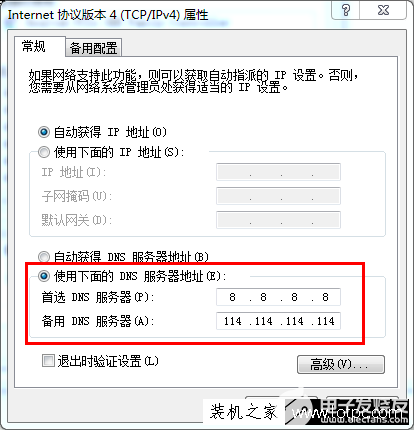

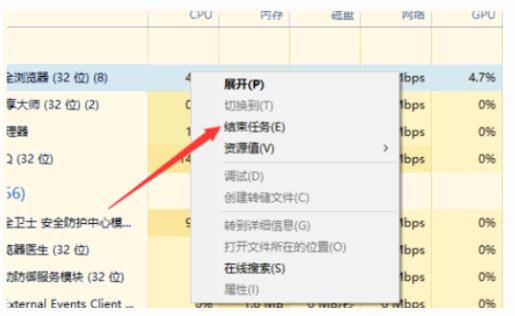
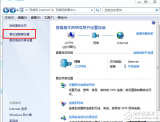

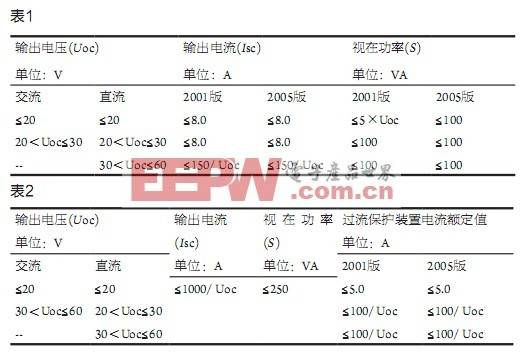
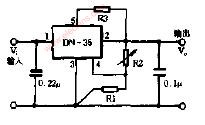










評論